Vielleicht haben Sie beim Einrichten Ihres Laptops oder PCs ein Windows-Konto eingerichtet, um Ihre vertraulichen Daten vor Unbefugten besser zu schützen. Das ist generell eine gute Idee – nur bringt sie recht wenig, wenn Cyberkriminelle an Ihre Windows-Zugangsdaten gelangen. Denn dann können sie Ihr Gerät wie ein offenes Buch einsehen und auch Ihre besonders sensiblen Daten auf Ihrem Computer problemlos öffnen, wenn Sie diese nicht gesondert sichern.
Und genau darum geht es in diesem Beitrag: Wir zeigen Ihnen in Schritt-für-Schritt-Anleitungen, wie Sie Ihre vertraulichen Informationen in Dokumenten oder ganzen Ordnern mit einem Passwortschutz vor dem Zugriff durch Dritte besser schützen und Ihre Online-Privatsphäre mit einer multifunktionalen Sicherheitslösung wie Avira Internet Security optimieren können.
Passwortschutz für Microsoft Office
Rechnungen, Steuerbescheide, Kontoauszüge, Verträge, persönliche Haushaltskalkulationen: Bestimmt haben Sie einige besonders sensible, persönliche Dateien auf Ihrem Computer gespeichert und wenn auch andere Personen Ihr Gerät nutzen, ist es sinnvoll, diese Dateien vor dem Zugriff durch Dritte zu sperren.
Sie können auf Ihrem Windows-Gerät einzelne Dateien mit einem Passwortschutz versehen, aber genauso ist es möglich, gleich ganze Ordner vor dem Zugriff durch andere mit einem sicheren Passwort zu schützen.
Passwortschutz für einzelne Microsoft Office-Dateien erstellen
Wenn Sie einzelne Word-Dokumente auf Ihrem PC mit einem Passwortschutz versehen möchten, ist das recht schnell gemacht. In unserem Beispiel haben wir unter Windows 11 die Microsoft® Office Version LTSC MSO (Version 2303) verwendet. In anderen, ebenfalls neueren Microsoft Office-Paketen ist die Vorgehensweise ähnlich beziehungsweise identisch.
- Klicken Sie nach dem Öffnen der entsprechenden Datei oben links auf „Datei“ und im sich öffnenden Menü auf der linken Seite auf „Informationen“.
- Wählen Sie dann unter „Dokument schützen“ die Option „Mit Kennwort verschlüsseln“.
- Im sich dann öffnenden Fenster („Inhalt dieser Datei verschlüsseln“) können Sie nun ein Kennwort festlegen.
- Nach dem Klick auf „OK“ werden Sie aufgefordert, das Kennwort erneut einzugeben und erst dann ist diese entsprechende Datei mit einem Passwortschutz gesichert. Denken Sie aber bitte daran, dieses Kennwort unter Berücksichtigung von Groß- und Kleinschreibung an einem sicheren Ort aufzubewahren.
Möchten Sie eine Excel-Datei mit einem Passwortschutz versehen, gehen Sie genauso vor wie unter Word, allerdings heißt der Button in diesem Microsoft® Office Programm „Arbeitsmappe schützen“.
Kleiner Tipp: Mit einem Passwort-Safe wie etwa Avira Passwort Manager können Sie für Ihre Online-Konten starke und einzigartige Passwörter erstellen und Ihre Online-Privatsphäre besser schützen – und dieses sinnvolle Tool ist bereits in der multifunktionalen Avira Internet Security Lösung enthalten.
Ganze Ordner auf dem Windows-PC mit einem Passwort schützen
Vielleicht finden Sie es sinnvoller, gleich alle sensiblen Dateien in einem Ordner abzulegen und diesen dann mit einem Passwortschutz zu sichern? Dann gehen Sie wie folgt vor:
- Öffnen Sie den Explorer und klicken Sie mit der rechten Maustaste auf den Ordner, den Sie schützen wollen und dann auf „Eigenschaften“.
- Klicken Sie im sich öffnenden Fenster im Reiter „Allgemein“ auf „Erweitert“.
- Hier finden Sie die Option „Inhalte verschlüsseln, um Daten zu schützen“, die Sie über den Haken aktivieren können.
- Mit Klick auf „OK“ und „Übernehmen“ bestätigen Sie die Änderungen.
- Nun sollte der ausgewählte Ordner verschlüsselt sein, was Sie anhand des Schlüssel-Symbols neben dem Ordner sehen können.

Microsoft Office-Ordner können Sie in wenigen Schritten mit einem Passwortschutz sichern.
Wenn „Ordner unter Windows 11 mit einem Passwortschutz zu versehen“ nicht möglich ist
In vielen aktuelleren Quellen können Sie nachlesen, dass die Verschlüsselung ganzer Ordner unter Windows 11 nicht immer klappt, und dass diese Option zwar angezeigt wird, aber eben nicht aktivierbar ist.
Microsoft hat hierzu im August 2022 einen Knowledge-Base-Artikel veröffentlicht, in dem von einem Problem mit der „Verschlüsselungsbeschleunigung in der neuesten Windows-Version“ die Rede ist und dass der Windows-Verschlüsselungsfehler zu Datenbeschädigung oder -Verlust führen kann.
Wenn Sie also betroffen sind, unter Ihrer Windows-11-Version keinen Passwortschutz für Ordner einrichten können und nicht ganz so tief ins System Ihres Laptops oder PCs eintauchen möchten, bietet sich als einfache Alternative an, den entsprechenden Ordner in eine Zip-Datei zu überführen und diese dann mit einem Passwortschutz zu versehen.
Diese alternative Vorgehensweise ist vielleicht nicht die eleganteste, aber sie erfüllt Ihren Zweck, wenn es Ihnen darum geht, einen Ordner mit mehreren Dateien vor dem Zugriff durch Unbefugte mit einem Passwortschutz zu sichern.
Passwortschutz für Adobe Acrobat (PDF)
Die allermeisten von uns haben den kostenlosen PDF-Reader von Adobe Acrobat auf ihrem PC oder Mac installiert, weil wir Rechnungen, Kontoauszüge und andere wichtige Dokumente per E-Mail oder zum Download aus unseren Onlinekonten ausschließlich im PDF-Format erhalten.
Sie können in diesem Programm über das Menü („Datei“ 🡪 „Kennwort-Schutz“) direkt einen Kennwortschutz für einzelne PDF-Dokumente aktivieren. Allerdings benötigen Sie hierfür Adobe Acrobat Pro. Monatliche Kosten von etwa 27 Euro sind möglichweise doch etwas zu viel für gelegentliche Einsätze, weil Sie vielleicht nur wenige PDFs mit einem Passwortschutz sichern möchten.
Aber auch hier gibt es Lösungen: Sie können Ihre wichtigen PDF-Dateien über Online-Dienste mit einem Kennwortschutz versehen – und zwar kostenlos. Adobe selbst sowie viele andere Anbieter stellen Passwortschutz-Tools zur Verfügung. Hier und bei vergleichbaren Online-Diensten können Sie die Dateien per „Drag & Drop“ in die Webseite ziehen, mit einem Passwortschutz versehen und dann als geschützte Datei herunterladen.
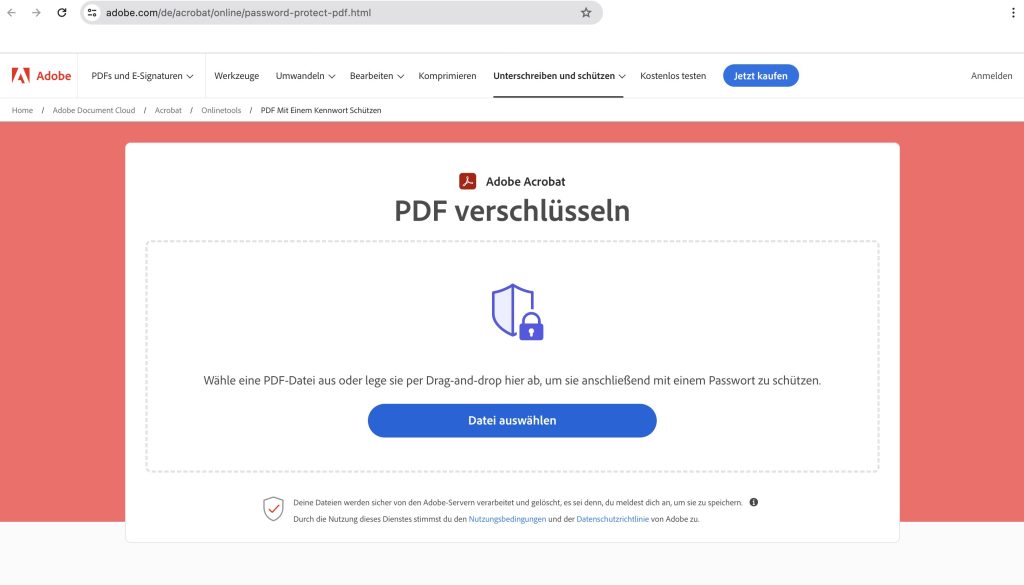
Passwortschutz für Apple Pages
Wenn Sie einen Mac nutzen und Dokumente mit einem Passwortschutz sichern möchten, gehen Sie folgendermaßen vor:
- Öffnen Sie das zu sichernde Dokument mit Apple Pages.
- Wählen Sie unter „Ablage“ im Menü die Option „Kennwort festlegen…“.
- Vergeben Sie ein gewünschtes Passwort, wiederholen Sie dieses und legen Sie für den Notfall eine Erinnerung unter „Merkhilfe“ an – denn Sie haben keine Möglichkeit, die Datei beim Verlust des Kennwortes später noch mal geöffnet zu bekommen.
- Setzen Sie das Häkchen bei „Kennwort in meinem Schlüsselbund sichern“, um das Passwort zu sichern.
- Bestätigen Sie die Sicherung zum Schluss mit „Kennwort festlegen“.
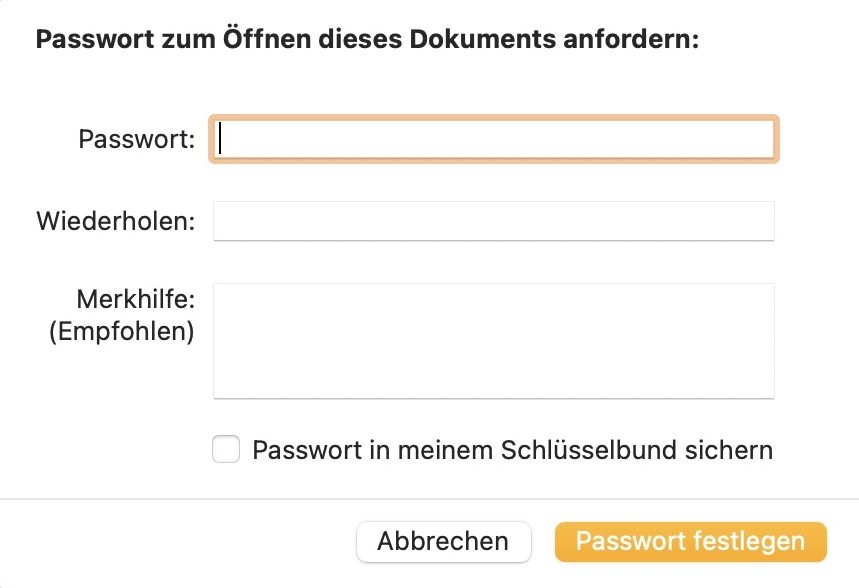
Passwortschutz für Google Docs, Sheets und Slides
Wenn Sie bereits mit den verschiedenen Google-Tools arbeiten, wissen Sie aus eigener Erfahrung, dass hier neue Prozesse des digitalen Arbeitens zugrunde gelegt sind, die es Ihnen erlauben, die Berechtigungen für Ihre Dateien sehr flexibel zu handhaben – wenn auch anders:
- Jedes Dokument, das Sie erstellen, gehört zunächst automatisch Ihnen allein und kann nur über Ihren Google-Account aufgerufen werden. Darum sind Ihre Dateien von Beginn an ziemlich gut geschützt.
- Sie können es aber auch so einrichten, dass Sie einzelne Dateien gezielt mit anderen Personen teilen. Sie haben hier also immer die Kontrolle darüber, wer Zugriff auf Ihre Dateien hat – und können individuelle Berechtigungen für Ihre Google-Dokumente detailliert definieren.
- Haben Sie Zugriffsberechtigungen für einzelne Dokumente an Dritte vergeben, werden Sie sowie die anderen Personen, mit denen Sie die Datei teilen, informiert, sobald es Änderungen an den Dateien gibt, wer auch immer diese Änderungen vorgenommen hat.
Diese flexiblen Möglichkeiten setzen voraus, dass Sie ein Google-Konto haben. Dann aber können Sie – für private Zwecke kostenlos – unter anderem die Tools zum Erstellen von Textdokumenten (Docs), Tabellen (Sheets) und Präsentationen (Slides) über „Weitere Tools“ nutzen:
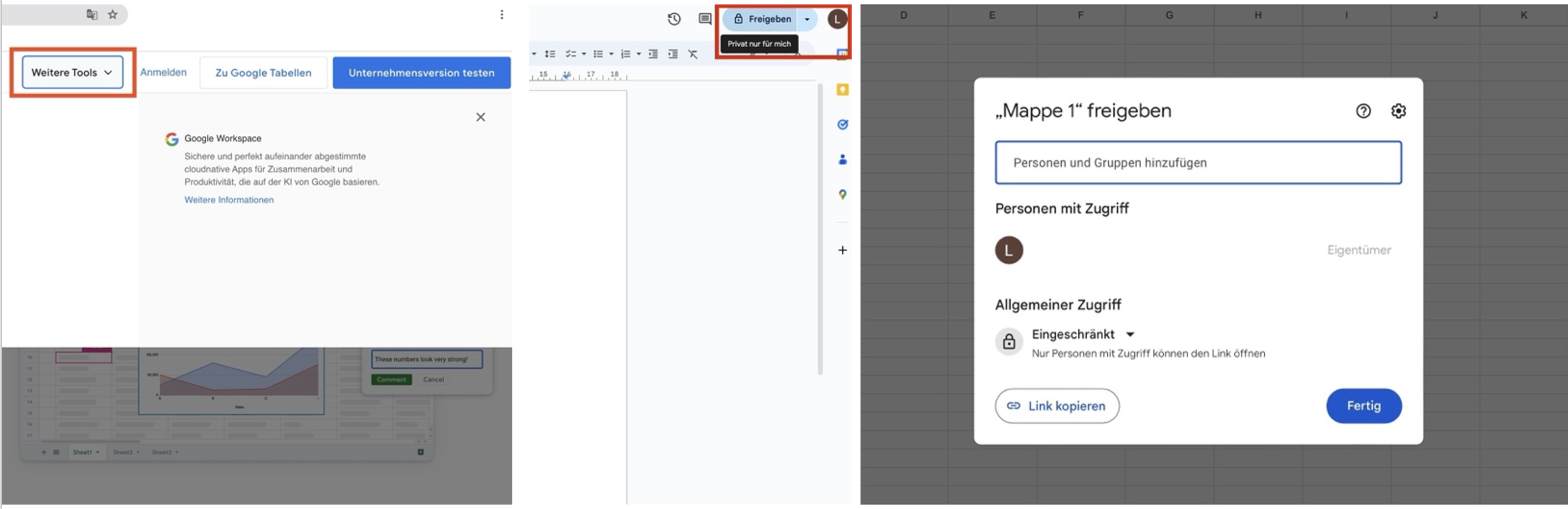
Sie haben auch die Möglichkeit, bereits vorhandene Dateien in die verschiedenen Tools in Ihrem Google-Konto überführen. Sie sind dann initial nur für Sie selbst freigegeben und es ist an Ihnen zu entscheiden, ob Sie weiteren Personen Zugriffsrechte geben.
Ihre mit Google erstellten Dateien werden übrigens automatisch in der Google-Cloud abgelegt. Wenn Sie mehr zum Thema Cloud-Sicherheit erfahren möchten, empfehlen wir Ihnen unseren Blogbeitrag, in dem wir Ihnen alles Wissenswerte zusammengetragen haben.
Multifunktionale Computersicherheitslösungen verbessern nicht nur den Geräteschutz
Wir können es gar nicht oft genug betonen: Cyberbedrohungen verschiedenstener Art nehmen rasant zu und es ist schon beinahe fahrlässig, keine Antivirensoftware zu nutzen. Inzwischen setzen sich Computersicherheitslösungen, etwa Avira Internet Security, mehr und mehr durch, denn hierüber können Sie viele der bekannten Online-Bedrohungen besser in den Griff bekommen.
Avira Internet Security beispielsweise kann…
- Malware, Ransomware-Attacken und infizierte Seiten besser blockieren und so Ihren Schutz vor Cyberangriffen verbessern,
- Mit dem integrierten Passwort Manager stärkere Passwörter für Ihre Online-Konten erstellen und es Cyberkriminellen erschweren, Ihre Online-Konten zu hacken,
- Ihr Heimnetzwerk hinsichtlich möglicher Sicherheitslücken prüfen,
- Hilfe bei der Lösung von Online-Datenschutzproblemen ,
- Ihre Programme und Treiber automatisch aktualisieren,
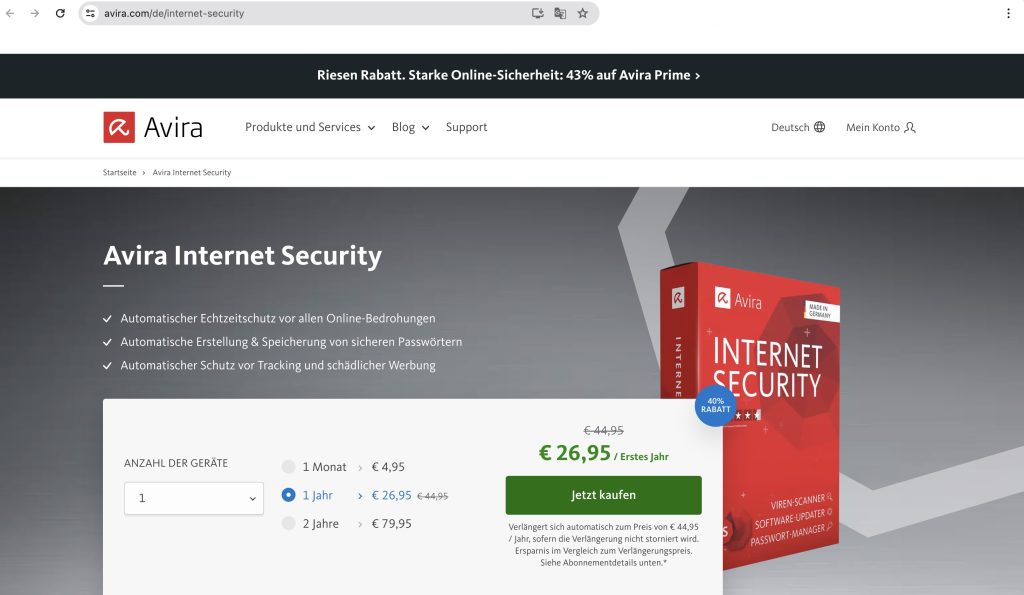
Dieser Artikel ist auch verfügbar in: EnglischFranzösischItalienisch












